7 ממירי MOD בחינם זמינים בפלטפורמה שלך כדי להפוך פורמט MOD בקלות
צריך לשנות את קובץ ה-MOD שלך? אם זה המקרה, אתה לא צריך לדאוג יותר ומתקשה לנסות ממירים שונים. אל תלחץ כי היום סיכמנו אותך. מיד, אנו ניתן לך את הדרכים הטובות ביותר לעשות זאת המרת MOD ל-MP4, MOV, MPEG2, DVD או כל פורמט וידאו שאתה רוצה עם שלבים שיעזרו לך לעקוב אחריהם.

חלק 1. 7 ממירי MOD בחינם להמרת קבצי MOD באופן מקוון ולא מקוון
1. FVC Video Converter Ultimate - ממיר MOD הטוב ביותר ב-Windows ו-Mac
הראשון ברשימה שלנו הוא ממיר ה-MOD הנבחר ביותר הזמין ברחבי הפלטפורמה, ה ממיר וידיאו אולטימטיבי. ממיר זה מציע את תהליך ההמרה המואץ במיוחד ללקוחותיו, וכמו תמיד, הוא אף פעם לא מאכזב אותם. למרות שההמרה עם הכלי היא מהירה, האיכות שלו לא משתנה מכיוון שהיא מוגנת בזמן שינוי הפורמט.
מה יותר מהתהליך במהירות הבזק שלו? זה גם תומך בפורמטים המאסיביים שאתה יכול לייבא או לייצא, כגון MOD, MP4, MOV, MKV, FLV, WMV, ועוד רבים. בגלל הפורמט הנתמך, לקוחות התחבבו על הכלי, ורבים מהם ממליצים על זה למשתמשים אחרים שצריכים להמיר את הפורמט שלהם. אז אם אתה צריך עזרה כדי להמיר MOD ל-MP4 או כל פורמט וידאו שאתה רוצה, כלי זה הוא עזרה מצוינת על ידי ביצוע השלבים המצוינים למטה.
שלב 1. כדי להוריד את הממיר על שולחן העבודה, אנא לחץ על כפתור ההורדה למטה, בחר באיזו פלטפורמה אתה משתמש כעת. לאחר מכן, עקוב אחר תהליך ההתקנה במהירות, והפעל את התוכנה. אם אתה חדש בהמרה, אל תפחד כי השלבים המופיעים כאן יבטיחו לך להמיר את קובץ ה-MOD כראוי.
הורדה חינמיתעבור Windows 7 ואילךהורדה מאובטחת
הורדה חינמיתעבור MacOS 10.7 ואילךהורדה מאובטחת
שלב 2. העלה את קובץ ה-MOD על ידי לחיצה על הוסף קבצים, או שאתה יכול ללחוץ על כפתור + הגדול באמצע הממשק. לאחר מכן, תיקיית מחשב תופיע על המסך שלך; הפעם, דפדף ולחץ על קובץ ה-MOD ולחץ על פתח כדי להמשיך לשלב הבא.
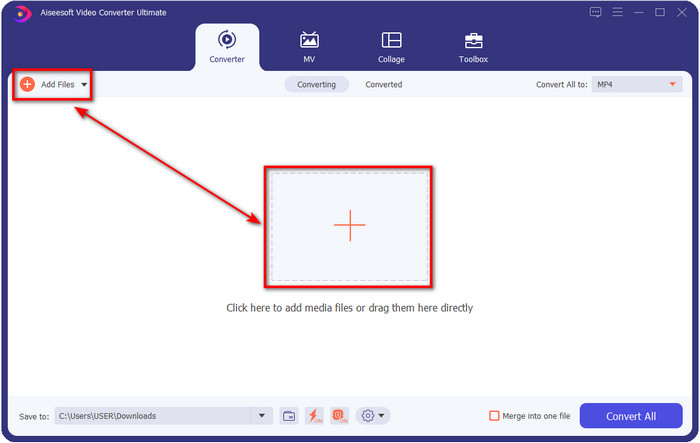
שלב 3. כדי לשנות את הפורמט ל-MP4, MOV, MKV, או כל פורמט שאתה צריך, לחץ על המר הכל ל ובחר.
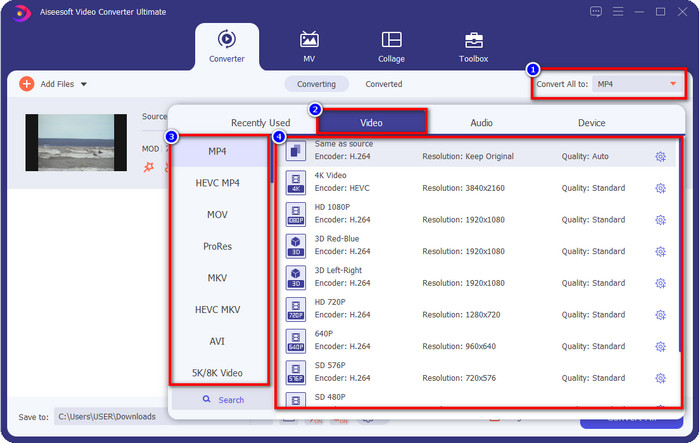
אופציונאלי. אחת התכונות המדהימות שהכלי הזה מספק היא המשפר. אם תלחץ על מגש צבע, ממשק מיני חדש יוצג; כעת תוכל לבצע התאמה משמעותית לסרטון שלך על ידי סימון ה- קופסאות. נְקִישָׁה להציל כדי להחיל את השינויים שביצעת בסרטון ה-MOD שלך.
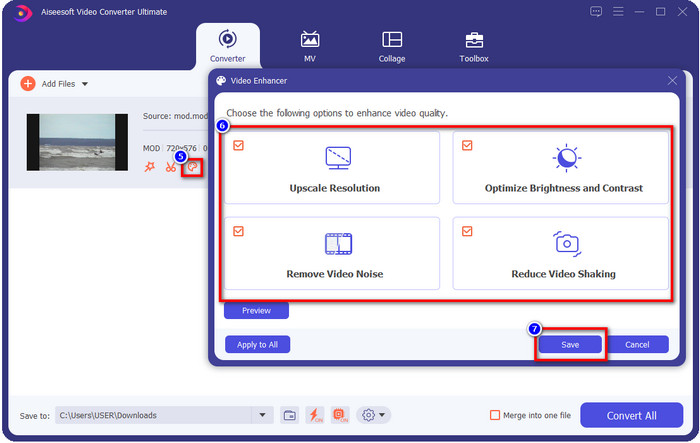
שלב 4. לאחר כל ההליכים, הגיע הזמן להמיר MOD על ידי לחיצה המר הכל. קל כמו 1-2-3, אתה כבר לומד להמיר פורמט MOD לפורמט חדש.
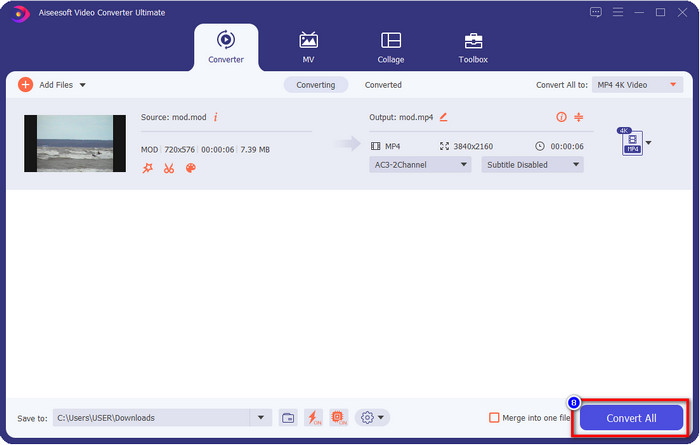
יתרונות
- המר MOD ל-MP4, MOV, MKV, FLV, AVI, או לפורמט 200+ זמין ביעילות.
- תכונות עריכה מתקדמות כוללות חיתוך, חיתוך, חיתוך ועוד.
- זה בטוח וללא תוכנות זדוניות להורדה.
- זמין להורדה בכל פלטפורמות שולחן העבודה כמו Windows ו-Mac.
חסרונות
- כדי להשתמש בכל התכונות המתקדמות, תצטרך לרכוש את הכלי.
2. iMovieSoft Free TOD Converter
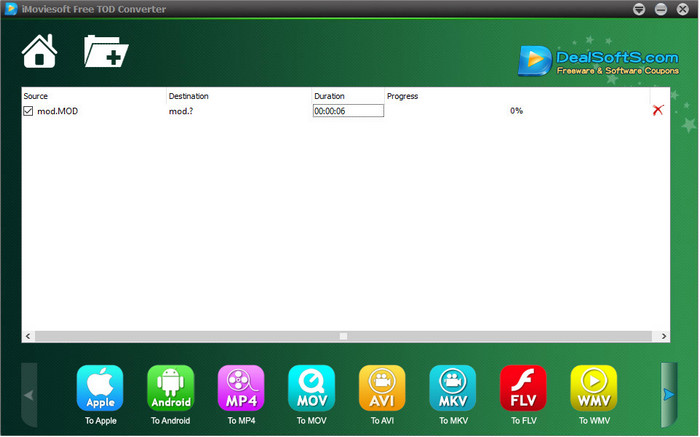
ממיר נוסף שאתה יכול להוריד על שולחן העבודה שלך הוא iMoiveSoft ממיר TOD בחינם. אתה יכול בקלות להמיר את פורמט ה-MOD שלך לפורמטים הזמינים איתו. עם זאת, הפורמט שתמך בכלי זה אינו כה רב, אך הפורמט הידוע זמין. יתרה מכך, האתר הראשי של הכלי אינו מאובטח בחיבור; למרות שיש אזהרה, ניסינו להוריד אותה במערכת שלנו כדי לספק שלבים להמרת קבצי MOD ל-MOV, MP4, AVI וכו'.
שלב 1. הורד את הממיר על שולחן העבודה ופתח אותו.
שלב 2. לחץ על תיקיה וחפש את קבצי ה-MOD להוספה.
שלב 3. לחץ על הפורמט למטה ולחץ להמיר.
יתרונות
- זה ניתן להורדה בחינם ב-Windows וב-Mac.
- קל לשימוש.
- תכונות עריכה בסיסיות זמינות.
חסרונות
- האתר הראשי אינו בטוח לחיבור.
- יש לו אפשרות פורמט שאתה יכול לבחור בה.
- ממשק המשתמש טעון שיפור.
3. ממיר iOrgSoft
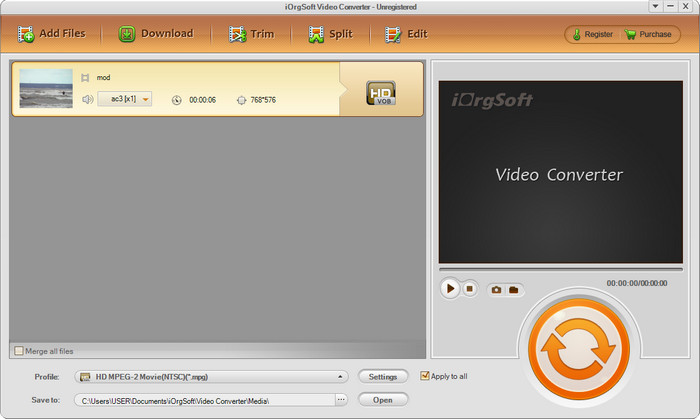
ממיר iOrgSoft היא בחירה אם אתה צריך המרת MOD ל-MPEG2 בְּקַלוּת. לאתר הראשי של הממיר הזה יש גם חיבור לא מוגן כמו iMovieSoft. אתה יכול גם להשתמש בקישור חיצוני כדי להוריד את הסרטון כאן. למרות שהכלי מציע כמה אפשרויות, לממשק המשתמש שלו יש פחות עדיפות, מה שאומר שצפו לממשק משתמש לא כל כך טוב. כמו כן, קריסות ותקלות קורות כאשר אתה עומד לבצע המרה.
שלב 1. חפש בדף האינטרנט הראשי של הממיר והורד אותו שם.
שלב 2. פתח את הממיר, לחץ על הוסף קבצים כדי להוסיף קבצי MOD, לחץ על מגש הפורמט ובחר את הפורמט הרצוי.
שלב 3. לחץ על כפתור ההמרה כדי להתחיל בהמרה.
יתרונות
- הוא תומך ביותר פורמטים מאשר iMovieSoft.
- פשוט לשימוש וקל להבנה.
- הורד אותו ב-Windows וב-Mac.
חסרונות
- חיבור לא מאובטח לאתר הראשי שלו.
- ממשק המשתמשים נורא.
4. FFmpeg
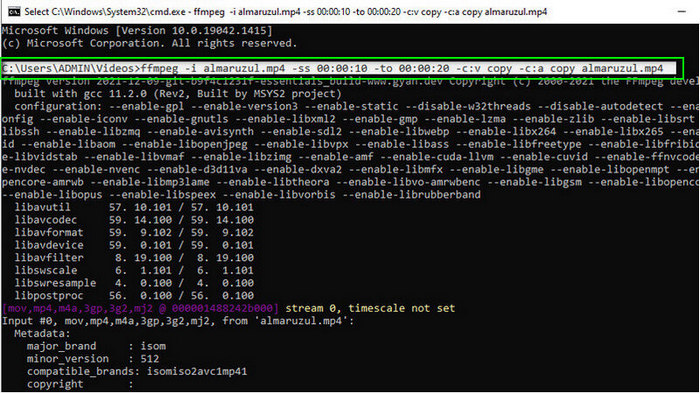
נניח שאתה צריך ממיר MOD ל-MOV בחינם, אז FFmpeg כאן כדי לעזור לך. בניגוד לממירים אחרים ברשימה זו, הוא משתמש בממשק מבוסס CLI כדי לתקשר עם הכלי שבו תשתמש בטקסט. למרות שזה לא כל כך מוכר לנו, חלק מהמשתמשים עדיין משתמשים בזה בתור הממיר שלהם. אז עכשיו, אם הממיר משך את תשומת הלב שלך, בצע את השלבים שלהלן.
שלב 1. הורד את ה-FFmpeg והפעל את קובץ ה-exe.
שלב 2. פתח את ה CMD; עכשיו אתה יכול לתקשר עם הכלי איתו.
שלב 3. חפש את מיקום הקובץ באמצעות שורת הפקודה. לאחר מכן, העתק והדבק את הטקסט הזה, ffmpeg -i input.mod -vn -ar 44100 -ac 2 -b:a 192k output.mp4 בתור MP4. אתה יכול גם לשנות את הפורמט ל-MOV, MKV, AVI ועוד. כדי להתחיל בתהליך, לחץ להיכנס במקלדת שלך.
יתרונות
- ממיר וידאו ייחודי זמין ברוב הפלטפורמות.
- בטוח לשימוש.
- זה אמין בהמרת הפורמט שלך.
חסרונות
- זה לא מאוד קל לשימוש.
- זו לא הבחירה הטובה ביותר למתחילים או למתחילים להמיר פורמט.
5. CloudConvert
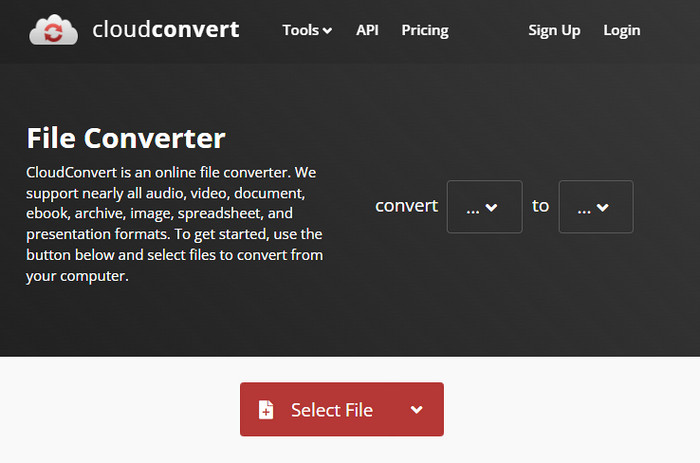
לא רוצה להוריד ממיר לשולחן העבודה שלך? אם כן, אתה עדיין יכול להמיר פורמט MOD עם CloudConvert באינטרנט. כלי מקוון זה מספק תהליך המרה פשוט אך יעיל למשתמשים שלו. זה גם תומך בהמרת סוג קובץ אחר כמו PDF, ארכיון, ספרים אלקטרוניים ואחרים לפורמט חדש.
שלב 1. חפש ב-CloudConvert בדפדפן המועדף עליך.
שלב 2. נְקִישָׁה בחר קובץ והעלה את קובץ ה-MOD. לחץ על להפיל לחצן ובחר את הפורמט האידיאלי שלך. לאחר מכן, לחץ להמיר.
שלב 3. לאחר ההעלאה לחץ הורד כדי לשמור את פורמט הקובץ החדש בכונן שלך.
יתרונות
- אין צורך להוריד את הכלי.
- כלי אינטרנט מקוון בחינם.
- ידידותי למשתמש.
חסרונות
- תלוי ברשת.
- מהלך התהליך יהיה תלוי במהירות האינטרנט שלך.
6. Converter365
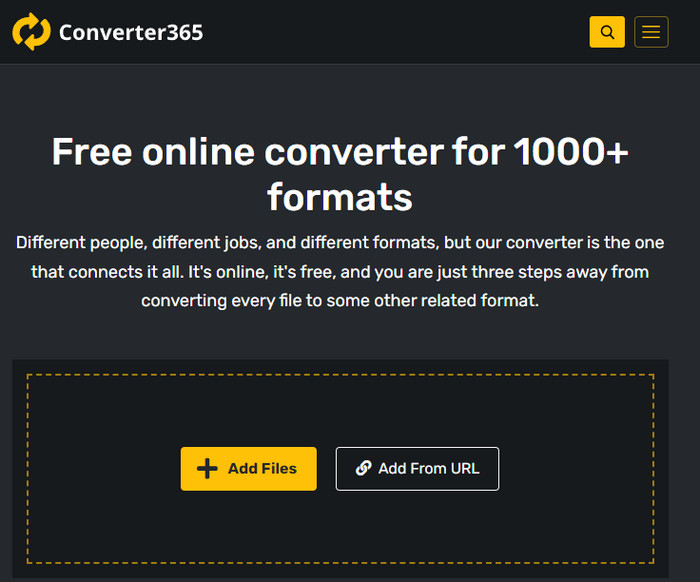
עוד ממיר MOD ל-MP4 מקוון בחינם שאתה יכול להשתמש בו הוא ממיר 365. זהו אחד הכלים המקוונים שאנו יכולים לומר שיש לו ממשק אווירה אלגנטי. בגלל זה, השימוש בכלי זה נראה מקצועי; עם זאת, יש לנו בעיה להמיר קבצי וידאו כאן מכיוון שהוא קורס. יתר על כן, אם אתה צריך להמיר את קובץ ה-MOD שלך בקלות, זה עשוי לעזור לך.
שלב 1. פתח את הדפדפן שלך וחפש את Converter365.
שלב 2. תִקתוּק הוסף קבצים, ואז מצא את קובץ ה-.mod. לאחר שמצאת את הקובץ בחר את הפורמט על ידי לחיצה על להפיל לַחְצָן.
שלב 3. ללחוץ התחל המרה, וההמרה תתחיל.
יתרונות
- הממיר נגיש דרך האינטרנט.
- זה מספק המרה פשוטה אך יעילה.
- ממשק המשתמש נראה מקצועי.
חסרונות
- זה צריך חיבור לאינטרנט כדי להשתמש בו.
- לפעמים קורות שגיאות בזמן המרת הפורמט.
7. זמזר
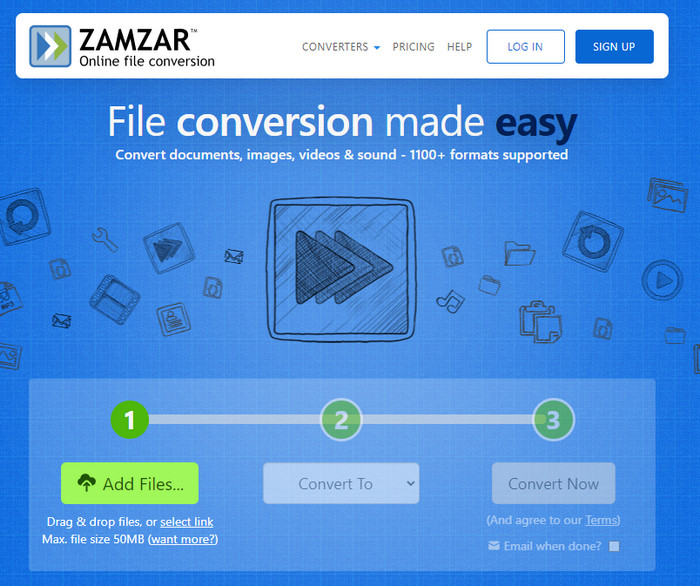
אם אתה צריך ממיר MOD מקוון קל ומעשי, אז זמזר מהווה עזרה. כלי זה מספק תהליך נקודתי של המרת קבצי ה-.mod שלך. יתרה מכך, ללא ספק מדובר באחד הממירים הבטוחים ביותר שקיימים ברשת. אז אם אתה רוצה לנסות את הכלי הזה, אתה יכול לבצע את השלבים שלהלן.
שלב 1. גש ל-Zamzar על ידי חיפוש בו בדפדפן המועדף עליך.
שלב 2. ללחוץ הוסף קובץ כדי להכניס את קובץ MOD שאתה צריך להמיר. נְקִישָׁה להמיר ל ובחר את הפורמט שאתה צריך.
שלב 3. נְקִישָׁה המר עכשיו ולחכות לתהליך. לאחר מכן, לחץ על הורד כדי לשמור אותו בכונן המחשב שלך.
יתרונות
- אחת האפשרויות הטובות ביותר אם אתה צריך להמיר פורמט.
- זה מספק תהליך פשוט של המרה.
- זמין בכל דפדפני האינטרנט.
חסרונות
- תלוי באינטרנט, אין אינטרנט אתה לא יכול להשתמש בו.
- זה תומך בפחות אפשרויות פורמט.
קָשׁוּר:
חלק 2. שאלות נפוצות על ממירי MOD
מה זה MOD?
MOD הוא פורמט דו-כיווני שיכול לשמש כשמע עבור יישומי מעקב מוזיקה דיגיטליים סטנדרטיים. הוא מכיל תבניות תווים, מספרי מכשירים ובקרי הודעות עם רצועות שונות לצלילים לדוגמה. כפי שהוזכר, זה דו-כיווני; אתה יכול גם להשתמש בזה כפורמט וידאו עבור מצלמות וידיאו דיגיטליות המיוצרות על ידי Panasonic ו-JVC. למרות שלפורמט הזה יש תמיכה של מותגים ידועים, הוא קצת מיושן אם היינו עומדים להשוות אותו עם מיכל הווידאו האחר.
האם נגני מדיה תומכים בסיומת .mod?
לא כל נגני המדיה תומכים בפורמט זה, במיוחד אם הנגן שלך אינו כולל קוד וידאו MPEG-2 בפנים. זה די בעיה עבור כולם; אתה יכול להוריד תוסף וידאו MPEG-2 אם אתה צריך את זה כדי לשחק. אבל אתה יכול גם להמיר את הקובץ לפורמט נתמך לפלטפורמות שלך, זו עד כה הדרך הקלה והבטוחה ביותר. אז עכשיו, אם אתה צריך להמיר את קובץ ה-MOD שלך, אולי תרצה להשתמש ב-FVC Video Converter Ultimate במקום זאת. אין לך מושג לגבי הכלי? במקרה זה, קרא את הפרטים למעלה.
האם MOD תואם לנגן ה-DVD?
זה לא תואם לנגן ה-DVD; עם זאת, אתה יכול לצרוב אותו ב-DVD כדי להפוך אותו לתואם לנגן ה-DVD.
סיכום
שבעת הכלים האלה הם הבחירה הטובה ביותר אם אתה צריך ממיר MOD בגלל הביצועים והיעילות שלהם. ניסינו בזהירות את כל התוכנות, וגילינו שה ממיר וידיאו אולטימטיבי מספק פלט פנומנלי ותכונות שהכלי השני לא יכול לנצח. אז עכשיו, אם אתה צריך לחוות את גדולתו של הכלי אתה יכול להוריד אותו תחילה על שולחן העבודה שלך ולהשתמש בו כרצונך.

ממיר וידיאו אולטימטיבי
2,999,368+ הורדות- המר MOD לכל פורמט פופולרי.
- שפר את איכות הווידאו באופן טבעי
- צור קולאז' וידאו בצורה חלקה עם פלט באיכות גבוהה
- ערוך סרטונים כמו מקצוען, כולל חיתוך, סיבוב, הוספת מסנן וכו'.
הורדה חינמיתעבור Windows 7 ואילךהורדה מאובטחת
הורדה חינמיתעבור MacOS 10.7 ואילךהורדה מאובטחת



 ממיר וידאו אולטימטיבי
ממיר וידאו אולטימטיבי מקליט מסך
מקליט מסך המר MOD לכל פורמט כמו MP4, MOV, AVI, MP3 וכו'.
המר MOD לכל פורמט כמו MP4, MOV, AVI, MP3 וכו'.



